Zusammenfassung: Haben Sie jemals festgestellt, dass der Dokumente Ordner im Finder plötzlich leer ist? Dateien in diesem Ordner könnten gelöscht oder versteckt worden sein. Dieser Beitrag von iBoysoft zeigt Ihnen, wie Sie dieses Problem beheben können und wie Sie Ihre Dateien wiederherstellen können.
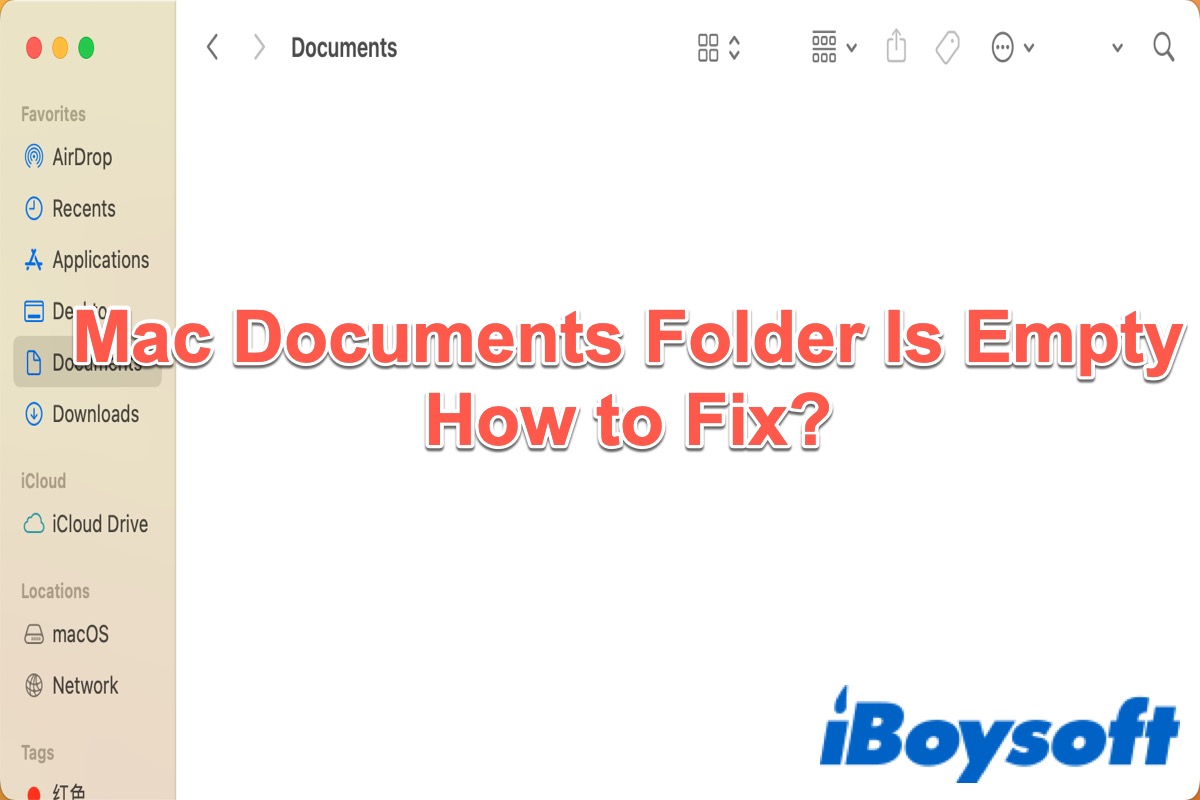
Gestern Abend habe ich festgestellt, dass mein Dokumente Ordner plötzlich leer war. Alle Dateien und Unterordner sind verschwunden, obwohl sie gestern noch da waren. Wenn ich Spotlight benutze und nach Dateien suche, finde ich sie, aber sie sind unter iCloud Drive synchronisiert. Aber die Dateien scheinen aus ihrem lokalen Ordner verschwunden zu sein. Durch Transmission heruntergeladene Dateien befanden sich in einem Unterordner unter Dokumente und wenn ich Transmission öffne, steht dort "keine Daten gefunden" für diese bestimmten Dateien. Ich habe keine Änderungen an der iCloud-Synchronisation vorgenommen, daher verstehe ich nicht, warum dieser Ordner plötzlich leer ist.
Sie können Spotlight verwenden, um über die Suchergebnisse auf Dateien zuzugreifen und sie zu öffnen, jedoch finden Sie sie nicht im Finder. Es ist so, als wären die Dateien völlig verschwunden oder gelöscht, aber in iCloud Drive synchronisiert.
Abgesehen davon kann es vorkommen, dass Ihr Dokumente Ordner plötzlich leer ist. Was sind also die Hauptursachen für dieses Problem und wie kann man es beheben? Was ist, wenn Ihre Dateien in diesem Ordner dauerhaft fehlen oder gelöscht wurden? Nun, schauen wir es uns an.
Lesen Sie den folgenden Text weiter und versuchen Sie, Ihre Dateien wiederherzustellen und das Problem zu beheben. Vielen Dank, wenn Sie diesen Tutorial nach dem Lesen teilen möchten.
Warum ist der Dokumente Ordner auf dem Mac leer?
Es gibt drei Hauptgründe, warum der Dokumente Ordner plötzlich leer ist, und wir listen sie unten auf.
- Dateien versehentlich gelöscht. Wenn Sie die Dateien versehentlich gelöscht haben, ist der Dokumente-Ordner auf Ihrem Mac vollständig leer.
- Der Mac Finder versteckt die Dateien. Wenn Sie die Einstellungen geändert haben, kann der Finder Ihre Dateien verstecken, als wären sie vollständig gelöscht.
- iCloud synchronisiert die Dateien. Sie können die Dateien in iCloud synchronisieren, um von allen Apple-Geräten darauf zugreifen zu können. Wenn Sie jedoch während des Synchronisierungsvorgangs diese Funktion deaktiviert haben, werden die Dateien gelöscht, aber auf Ihrem Mac gespeichert.
Dateien mit Hilfe von Drittanbieter-Software wiederherstellen
Wenn Sie Ihre Dateien versehentlich im Dokumente-Ordner gelöscht haben, ist die einfachste und effizienteste Möglichkeit, sie wiederherzustellen, die Verwendung von Datenrettungs-Software von Drittanbietern. Wir empfehlen Ihnen dringend, iBoysoft Data Recovery for Mac zu verwenden.
iBoysoft Data Recovery for Mac ist ein leistungsstolles und zuverlässiges Datenrettungstool, mit dem Sie gelöschte und fehlende Dateien auf internen oder externen Festplatten wiederherstellen können. Es können verschiedene Arten von Dateien wiederhergestellt werden, darunter Fotos, Dokumente, Videos, usw. Die neueste macOS-Version - macOS Sonoma (14) - wird unterstützt.
Beste Mac-Software zur Wiederherstellung gelöschter Dateien - iBoysoft Data Recovery for Mac
- Gelöschte Fotos, Dokumente, Audiodateien, Videos, E-Mails, usw. wiederherstellen
- Gelöschte Dateien von HDD, SSD, Flash-Laufwerken, SD-Karten, usw. wiederherstellen
- Unterstützung von APFS, HFS+, exFAT & FAT32 formatierten Laufwerken
- Unterstützung von macOS Sonoma & Apple Silicon Macs
Schreibgeschützt & risikofrei
Befolgen Sie die folgenden Schritte, um Ihre gelöschten Dateien wiederherzustellen und dann zu überprüfen, ob Ihr Dokumente-Ordner auf Ihrem Mac immer noch leer ist.
Schritt 1: Laden Sie iBoysoft Data Recovery for Mac herunter, installieren Sie es und starten Sie es.
Schritt 2: Wählen Sie das Laufwerk aus, auf dem Sie Ihre Dateien speichern, und klicken Sie auf "Nach verlorenen Daten suchen".

Schritt 3: Vorschau der Suchergebnisse und Auswahl der gewünschten Dateien.

Schritt 4: Klicken Sie auf "Wiederherstellen" und wählen Sie einen anderen Speicherort für die wiederhergestellten Dateien aus.

Nach Abschluss des Prozesses können Sie wieder auf Ihre Dateien zugreifen.
Noch drei Methoden, um den Fehler zu beheben, dass der Mac-Dokumentenordner leer ist
Wenn Sie sicher sind, dass Sie zuvor keine Dateien im Dokumentenordner gelöscht haben, sie aber dennoch nicht im Ordner sehen können, müssen sie im Finder versteckt sein oder von iCloud synchronisiert werden. Sie können die folgenden Methoden ausprobieren, um Ihre Dateien wieder anzuzeigen.
Verwenden Sie die Time Machine-Sicherung
Wenn Sie zuvor Time Machine verwendet haben, um Ihr Mac zu sichern, ist es eine gute Wahl, Ihre Dateien aus der Time Machine-Sicherung wiederherzustellen. Bevor Sie Ihre Daten wiederherstellen, müssen Sie sicherstellen, dass Sie Ihre Dateien vor dem Leeren des Ordners gesichert haben und die Sicherung nicht durch die neueste Sicherung ersetzt wurde.
- Schließen Sie Ihre Time Machine-Sicherung an Ihren Mac an.
- Gehen Sie zu Finder > Programme > Time Machine und doppelklicken Sie, um es zu öffnen. (Oder Sie können zu Launchpad > Andere > Time Machine gehen und es doppelklicken, um es zu öffnen.)
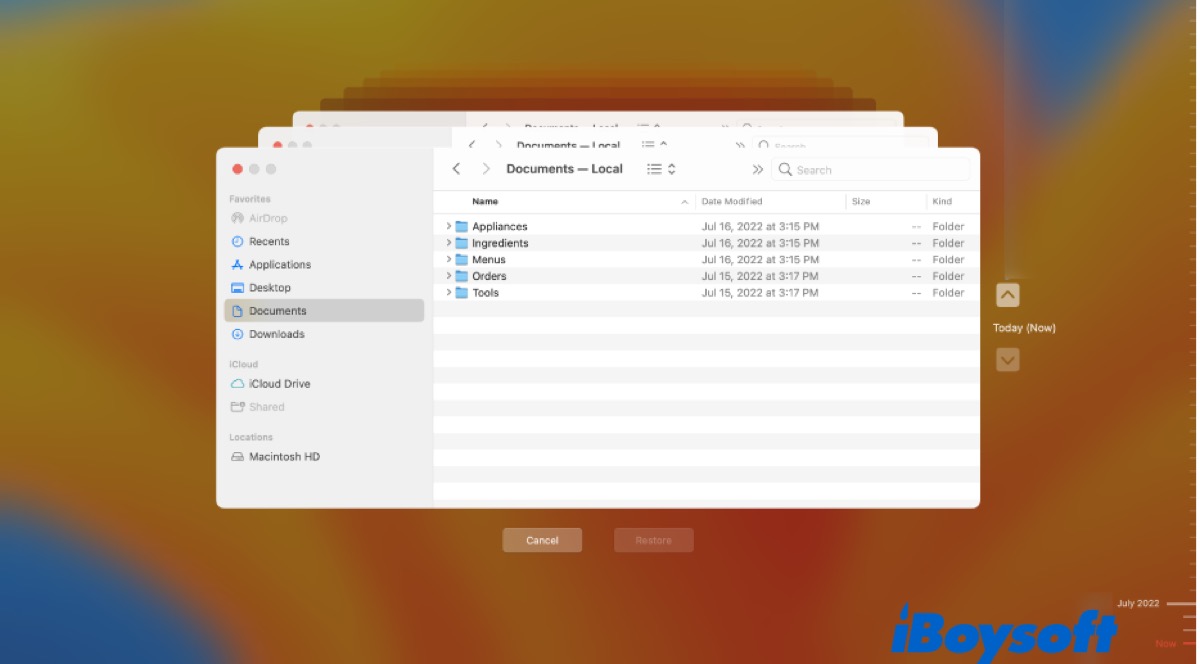
Dann sehen Sie eine Liste der Sicherungen, wählen Sie eine Sicherung aus, um die Dateien, die Sie wiederherstellen möchten, zu finden.
Deaktivieren Sie die iCloud-Synchronisierung
Der Dokumentenordner auf Ihrem Mac ist möglicherweise leer, weil er von der iCloud-Synchronisierung verursacht wird. Sie können daher versuchen, die iCloud-Synchronisierung zu deaktivieren.
- Öffnen Sie Systemeinstellungen vom Dock.
- Wählen Sie Apple ID > iCloud Drive.
- Deaktivieren Sie Schreibtisch & Dokumente-Ordner.
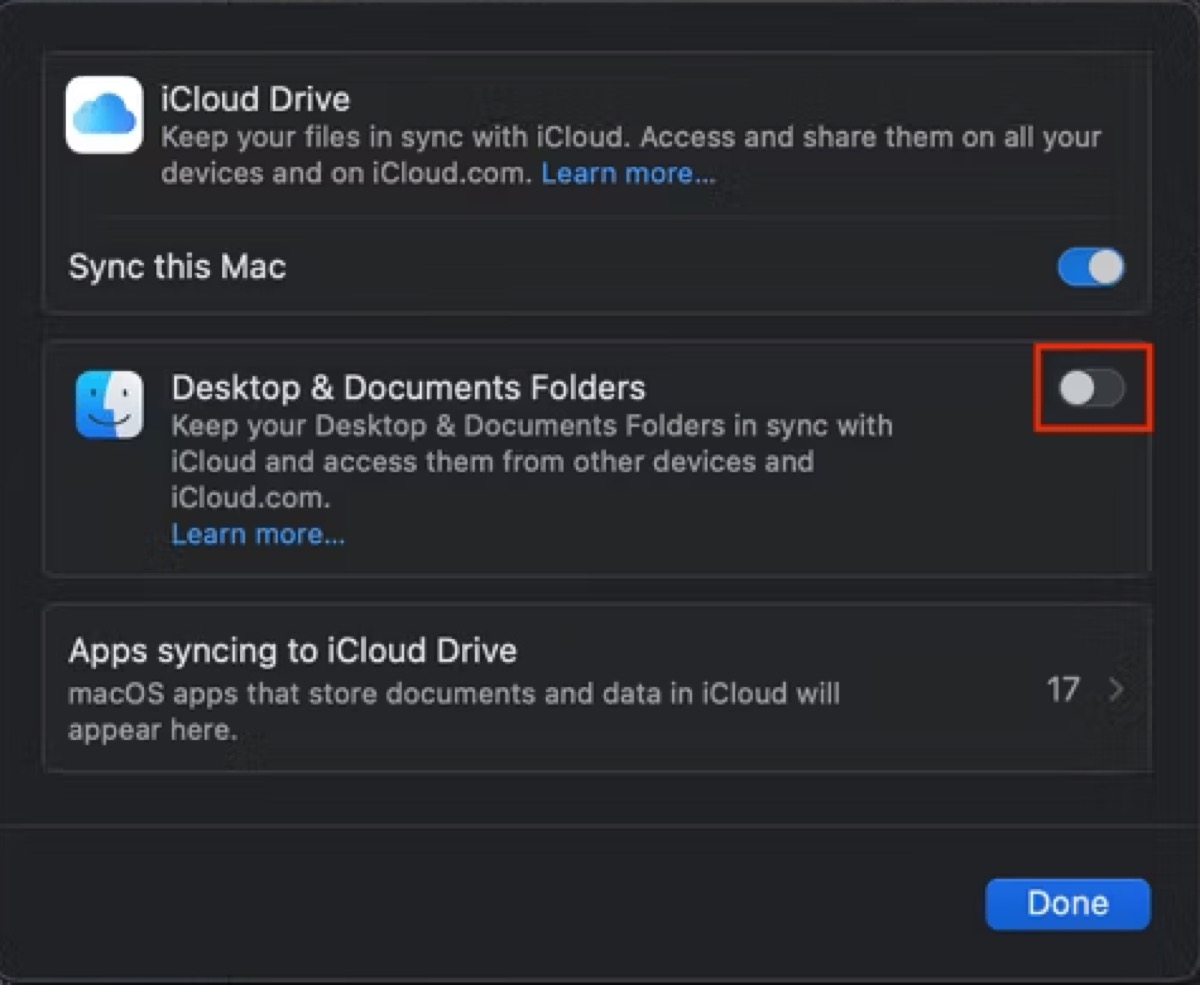
Danach kehren Sie zum Finder zurück und überprüfen, ob der gewünschte Dokumentenordner wiederhergestellt wurde.
Versteckte Dateien mit Terminal anzeigen
Wenn die Dateien im Dokumentenordner ausgeblendet sind, sehen Sie den leeren Dokumentenordner. Sie können die folgenden Schritte ausprobieren, um diese Dateien mit dem Terminal anzuzeigen.
Schritt 1: Gehen Sie zu Finder > Programme > Dienstprogramme > Terminal und doppelklicken Sie, um es zu öffnen.
Schritt 2: Geben Sie den folgenden Befehl ein und drücken Sie die Eingabetaste.
defaults write com. apple.finder AppleShowAllFiles TRUE
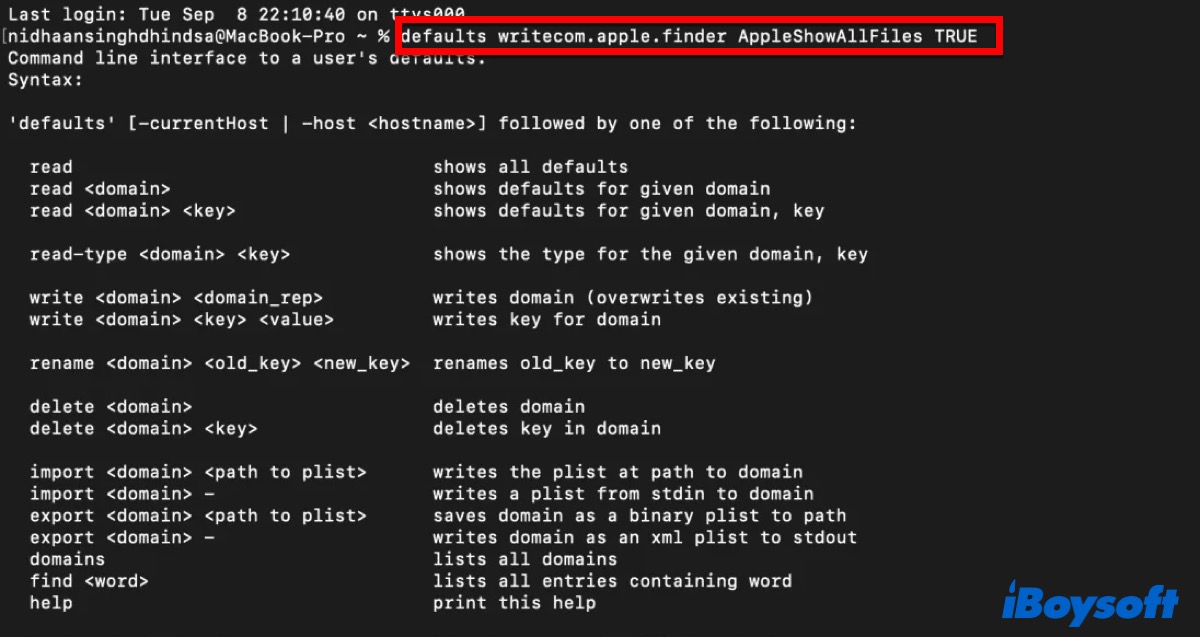
Schritt 3: Geben Sie den folgenden Befehl ein, um den Finder zu aktualisieren.
killall Finder
Schließen Sie nun Terminal und öffnen Sie Ihren Dokumentenordner erneut, um zu überprüfen, ob Sie erfolgreich die versteckten Dateien angezeigt haben.
Bonus-Tipps
Um Ihre Dateien oder Ordner vor Löschung, Verlust oder Vermissen zu schützen, ist es am besten, eine Sicherungskopie Ihres Macs zu erstellen. Sie können Ihren Mac mithilfe von Time Machine, iCloud oder einer anderen verfügbaren Software sichern, um Ihre Dateien oder Ordner leichter und schneller wiederherstellen zu können. Sobald die Dateien oder Ordner nicht mehr wiederhergestellt werden können, sind sie für immer verloren.
Wenn Sie das Problem behoben haben, dass der Dokumente-Ordner auf Ihrem Mac leer ist, teilen Sie diese Methoden mit denen, die sie benötigen.
FAQ über den leeren Dokumente-Ordner auf Mac
- QWarum ist mein Mac-Dokumentenordner leer?
-
A
Die Daten daraus könnten versehentlich gelöscht oder versteckt worden sein oder Ihr Mac ist so konfiguriert, dass er den Schreibtisch- und Dokumentenordner mit iCloud synchronisiert.